स्नैपचैट फ़िल्टर कैसे हटाएं - टेककल्ट
अनेक वस्तुओं का संग्रह / / August 01, 2023
स्नैपचैट मजेदार फिल्टर वाला एक प्रसिद्ध सोशल मीडिया प्लेटफॉर्म है जो आपकी सामान्य तस्वीरों और वीडियो को मनोरंजक रचनाओं में बदल देता है। लेकिन कभी-कभी, आप अपनी छवियों को फ़िल्टर-मुक्त रखना चाहते हैं या विभिन्न प्रभावों के साथ प्रयोग करना चाह सकते हैं। यह आलेख आपको दिखाएगा कि अपनी यादों को वैसे ही संजोने के लिए ऐप पर सहेजे गए फोटो से स्नैपचैट फ़िल्टर को कैसे हटाया जाए।
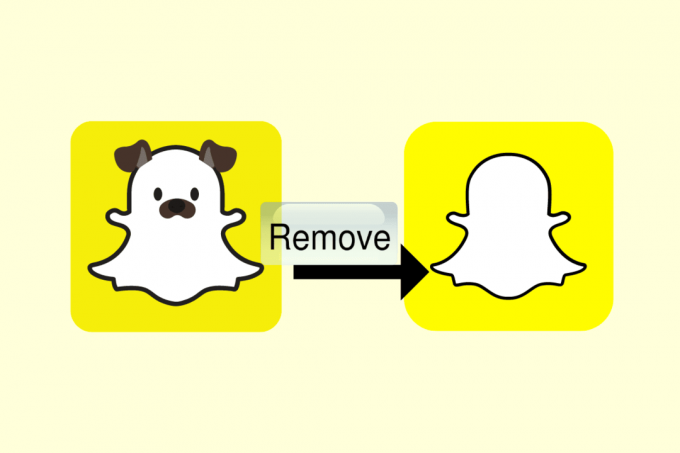
स्नैपचैट फ़िल्टर कैसे हटाएं
स्नैपचैट फ़िल्टर डिजिटल ओवरले हैं जिन्हें ऐप के भीतर कैप्चर किए गए फ़ोटो और वीडियो पर लागू किया जा सकता है। वे विभिन्न रूपों में आते हैं, जिनमें फेस फिल्टर से लेकर चेहरे की विशेषताओं को बदलने वाले स्थान-आधारित फिल्टर तक शामिल हैं जो आपके स्नैप में संदर्भ जोड़ते हैं। ये फ़िल्टर दृश्य प्रभाव, एनिमेशन, टेक्स्ट या संवर्धित वास्तविकता तत्वों को जोड़कर आपकी सामग्री को बढ़ा सकते हैं।
जबकि स्नैपचैट फ़िल्टर मनोरंजक और देखने में आकर्षक हो सकते हैं, ऐसे उदाहरण हैं जब उन्हें हटाना पसंद किया जाता है। यहां कुछ कारण दिए गए हैं कि आप ऐसा क्यों करना चाहेंगे एक फ़िल्टर हटाएँ:
- प्रामाणिकता का संरक्षण: फ़िल्टर हटाने से आप बिना किसी बदलाव के कैप्चर किए गए क्षण की वास्तविक उपस्थिति और वातावरण प्रदर्शित कर सकते हैं।
- व्यावसायिक उद्देश्य: यदि आप व्यावसायिक उद्देश्यों के लिए स्नैप का उपयोग करने का इरादा रखते हैं, जैसे कि प्रस्तुतियाँ, पोर्टफ़ोलियो, या विपणन सामग्री, अधिक परिष्कृत और प्रामाणिक के लिए फ़िल्टर हटाना आवश्यक है प्रतिनिधित्व.
अपने शुरुआती चरण में, स्नैपचैट ने मैजिक इरेज़र नामक एक सुविधा पेश की, जो उपयोगकर्ताओं को अपनी तस्वीरों से फ़िल्टर हटाने की अनुमति देती थी। हालाँकि, समय के साथ, स्नैपचैट ने कई अन्य सुविधाओं के साथ इस सुविधा को भी समाप्त कर दिया। इसके बंद होने के बावजूद, साधन संपन्न उपयोगकर्ताओं ने फ़िल्टर हटाने के लिए उपाय खोज लिए हैं। आप इसका उपयोग कर सकते हैं अंतर्निहित स्नैपचैट संपादक सहेजी गई छवि से पिछले फ़िल्टर को बदलने और अंततः हटाने के लिए।
ऐसा करने के लिए, इन चरणों का पालन करें:
1. खोलें स्नैपचैट ऐप आपके फोन पर।
2. से कैमरा स्क्रीन, खोलने के लिए ऊपर की ओर स्वाइप करें यादें अनुभाग।
3. का चयन करें वांछित सहेजा गया स्नैप से स्नैप टैब.
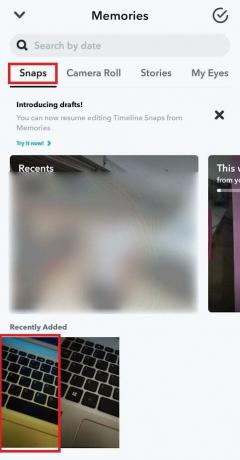
4. पर टैप करें तीन-बिंदु वाला चिह्न शीर्ष दाएँ कोने से.
5. फिर, टैप करें स्नैप संपादित करें स्नैप का संपादन शुरू करने और लागू स्नैपचैट फ़िल्टर को हटाने के लिए।

6. अब, चुनने के लिए बाईं ओर स्वाइप करें या लाइट जलाएं नया फ़िल्टर से उपलब्ध विकल्प.

7. वांछित फ़िल्टर पर निर्णय लेने के बाद, पर टैप करें कहानी या अगला इसे साझा करने के लिए.

यह भी पढ़ें: एंड्रॉइड पर काम नहीं कर रहे स्नैपचैट फिल्टर को ठीक करने के 10 तरीके
क्या स्नैपचैट फ़िल्टर हटाने के लिए कोई ऐप है?
हाँ, ऐसे कई तृतीय-पक्ष फ़ोटो संपादन ऐप्स उपलब्ध हैं जो आपकी फ़ोटो से स्नैपचैट फ़िल्टर हटाने में आपकी सहायता कर सकते हैं। ये ऐप्स उन्नत संपादन उपकरण और सुविधाएँ प्रदान करते हैं जो आपको स्नैपचैट द्वारा लागू फ़िल्टर को हटाने सहित अपनी छवियों को सुधारने और संशोधित करने की अनुमति देते हैं।
ऐसी क्षमताएं प्रदान करने वाले कुछ लोकप्रिय फोटो संपादन ऐप्स में शामिल हैं:
- एडोब फोटोशॉप: Adobe Photoshop एक लोकप्रिय मोबाइल ऐप है जिसे चलते-फिरते त्वरित और आसान फोटो संपादन के लिए डिज़ाइन किया गया है। Adobe द्वारा विकसित, यह कई प्रकार की पेशकश करता है शक्तिशाली संपादन उपकरण और सुविधाएँ अपनी तस्वीरों को बेहतर बनाने और स्नैपचैट फ़िल्टर हटाने के लिए।
- स्नैपसीड: यह एक शक्तिशाली और व्यापक रूप से उपयोग किया जाने वाला उपकरण है फोटो संपादन ऐप गूगल द्वारा विकसित. यह उन्नत संपादन टूल और सुविधाओं की एक विस्तृत श्रृंखला प्रदान करता है जो आपको सक्षम बनाता है अपनी तस्वीरों को बेहतर बनाएं, सुधारें और उनमें हेरफेर करें सुगमता से। उपयोगकर्ता के अनुकूल इंटरफेस और पेशेवर-ग्रेड संपादन क्षमताओं के साथ, स्नैपसीड शुरुआती और उन्नत दोनों उपयोगकर्ताओं को पूरा करने के लिए उपकरणों का एक व्यापक सेट प्रदान करता है।
- Pixlr: यह एक बहुमुखी और उपयोगकर्ता के अनुकूल ऑनलाइन फोटो संपादन उपकरण है जो संपादन सुविधाओं और विकल्पों की एक श्रृंखला प्रदान करता है। यह वेब-आधारित एप्लिकेशन और मोबाइल ऐप दोनों के रूप में उपलब्ध है, जो उपयोगकर्ताओं के लिए लचीलापन और सुविधा प्रदान करता है।
- फोटो कला: PicsArt एक लोकप्रिय फोटो संपादन और रचनात्मक ऐप है जो टूल और सुविधाओं की एक विस्तृत श्रृंखला प्रदान करता है अपनी तस्वीरों को संपादित करना, सुधारना और बेहतर बनाना.

इस लेख ने आपका मार्गदर्शन किया है स्नैपचैट फ़िल्टर कैसे हटाएं स्नैपचैट ऐप पर सहेजी गई छवियों से। जैसा कि आपने सीखा, आप अपनी स्नैपचैट मेमोरीज़ से अधूरे ड्राफ्ट को भी संपादित कर सकते हैं, जैसे स्नैप में एक अलग फ़िल्टर जोड़ना। यदि आपके पास कोई संदेह या सुझाव है, तो हमें नीचे टिप्पणी में बताएं। जानकारीपूर्ण लेखों के लिए हमारी वेबसाइट पर अपडेट रहें!
पीट टेककल्ट में वरिष्ठ स्टाफ लेखक हैं। पीट को प्रौद्योगिकी से जुड़ी सभी चीज़ें पसंद हैं और वह दिल से एक शौकीन DIYer भी है। उनके पास इंटरनेट पर कैसे-करें, सुविधाएँ और प्रौद्योगिकी मार्गदर्शिकाएँ लिखने का एक दशक का अनुभव है।



